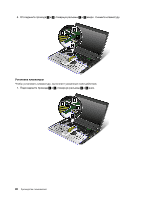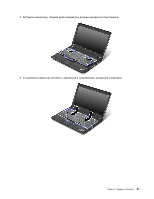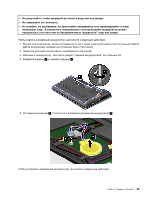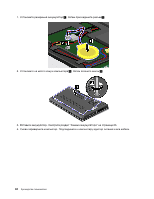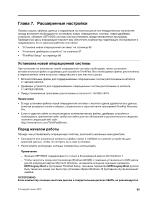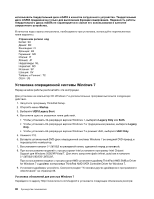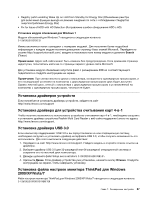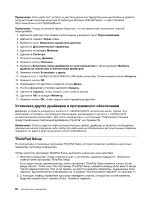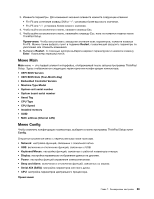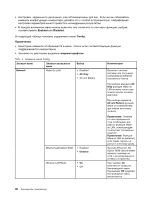Lenovo ThinkPad Edge E330 (Russian) User Guide - Page 103
Глава 7. Расширенные настройки
 |
View all Lenovo ThinkPad Edge E330 manuals
Add to My Manuals
Save this manual to your list of manuals |
Page 103 highlights
Глава 7 UEFI BIOS 85 87 • "ThinkPad Setup 88 ThinkPad C:\SWTOOLS\OSFIXES. C:\SWTOOLS\DRIVERS. C:\SWTOOLS\APPS. OneKey Recovery Pro. http://www.lenovo.com/ThinkPadDrivers. C:\SWTOOLS UEFI BIOS 64 Windows 7 Windows (WinRE DVD-диска для 64 Microsoft Windows UEFI/Legacy Boot ThinkPad Setup UEFI/Legacy Boot Windows mSATA © Copyright Lenovo 2012 85
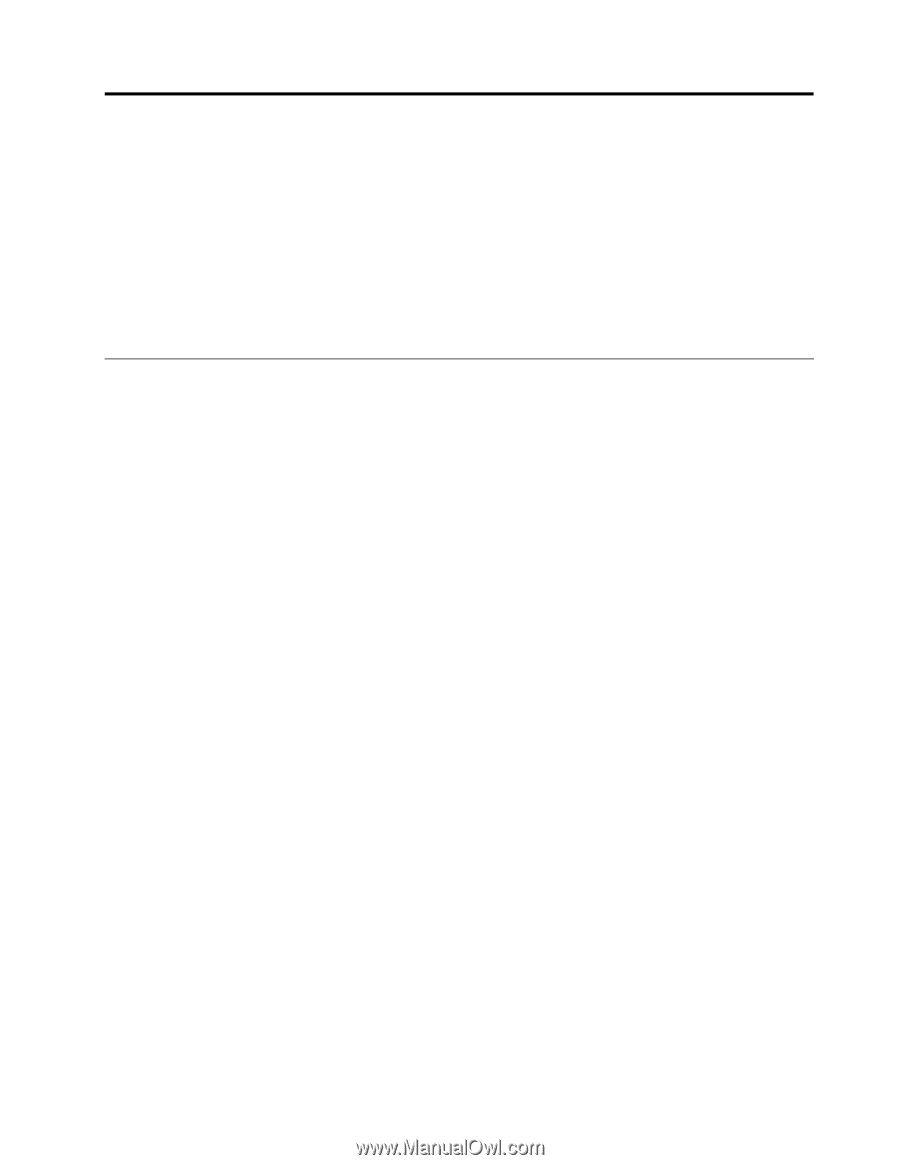
Глава 7.
Расширенные настройки
Помимо защиты файлов, данных и параметров на жестком диске или твердотельном накопителе
иногда возникает необходимость установить новую операционную систему, новые драйверы
устройств, обновить UEFI BIOS системы или восстановить предустановленные программы.
Приведенная здесь информация поможет вам обеспечить компьютеру надлежащее обслуживание и
поддерживать его в хорошем рабочем состоянии.
•
“Установка новой операционной системы” на странице 85
•
“Установка драйверов устройств” на странице 87
•
“ThinkPad Setup” на странице 88
Установка новой операционной системы
При установке на компьютер новой операционной системы необходимо также установить
вспомогательные файлы и драйверы для устройств ThinkPad. Все необходимые файлы расположены
в перечисленных ниже каталогах твердотельного или жесткого диска.
•
Вспомогательные файлы для поддерживаемых операционных систем расположены в каталоге
C:\SWTOOLS\OSFIXES
.
•
Драйверы устройств для поддерживаемых операционных систем расположены в каталоге
C:\SWTOOLS\DRIVERS
.
•
Предустановленные программы расположены в каталоге
C:\SWTOOLS\APPS
.
Примечания:
•
В ходе установки файлов новой операционной системы с жесткого диска удаляются все данные,
включая резервные копии и образы, сохраненные в скрытой папке программой OneKey Recovery
Pro.
•
Если не удается найти на жестком диске вспомогательные файлы, драйверы устройств и
необходимые приложения либо требуется найти для них обновления и дополнительные сведения,
посетите следующий веб-сайт:
Перед началом работы
Прежде чем устанавливать операционную систему, выполните указанные ниже действия.
•
Скопируйте все вложенные каталоги и файлы папки
C:\SWTOOLS
на съемное устройство для
хранения данных, чтобы не потерять их в ходе установки.
•
Распечатайте инструкции, которые собираетесь использовать.
Примечания:
–
Функции UEFI BIOS поддерживаются только в 64-разрядной версии ОС Windows 7.
–
Чтобы запустить среду восстановления Windows (WinRE) с помощью установочного DVD-диска
для 64-разрядной версии Microsoft Windows, не меняйте исходное значение параметра
UEFI/Legacy Boot
в программе ThinkPad Setup. Значение параметра
UEFI/Legacy Boot
должно
быть таким же, каким оно было при установке образа Windows. В противном случае возникнет
ошибка.
ОСТОРОЖНО:
Если компьютер оснащен жестким диском и твердотельным диском mSATA, не рекомендуется
© Copyright Lenovo 2012
85